Dossiers protégés par mot de passe sous Windows

Apprenez à protéger les dossiers par mot de passe dans MIcrosoft Windows.

Microsoft Windows 10 est considéré comme l'un des meilleurs systèmes d'exploitation pour différents types d'appareils, et il est conçu pour bien fonctionner pour les écrans tactiles, ainsi que pour la souris et le clavier.
Il est populaire pour les appareils à écran tactile et les écrans tactiles sont disponibles sur la plupart des tablettes, ordinateurs portables et appareils 2 en 1 fonctionnant sous Windows 10. Les écrans tactiles sont capables d'exécuter une fonction en tant qu'entrée unique, allongés sur une table ou en tant que une entrée secondaire sur un ordinateur de bureau, un ordinateur portable ou un appareil 2 en 1.
Aussi bon que soit l'écran tactile, il pose parfois des problèmes. La bonne nouvelle est que vous pouvez le désactiver.
Si vous devez désactiver l'option d'écran tactile dans votre Windows 10, vous pouvez le faire en utilisant l'option « Gestionnaire de périphériques Windows ».
Cette fonctionnalité est vraiment géniale et utile dans les appareils et tablettes 2 en 1. Si vous pensez que l'écran tactile que vous utilisez sur votre ordinateur portable pour effectuer vos tâches vous cause des maux de tête, vous avez la possibilité de le désactiver.
Parfois, les parents souhaitent également désactiver les écrans tactiles à cause de leurs enfants. Si votre enfant ne peut s'empêcher d'atteindre l'écran de votre ordinateur portable lorsque vous essayez d'effectuer une tâche ou de regarder une vidéo ou autre chose, le désactiver évitera les problèmes.
Il y a aussi des moments où la fonction écran tactile peut entraîner une perte de données ou d'informations importantes.
La procédure pour désactiver l'option d'écran tactile dans Windows 10 fonctionne comme sur tous les types d'appareils, y compris les tablettes, les ordinateurs de bureau, les appareils 2 en 1, les ordinateurs portables et même les ordinateurs d'un fabricant spécifique, tels que les ordinateurs portables Dell à écran tactile et HP à écran tactile. ordinateurs portables.
Bien que Windows 10 S ne soit pas une bonne solution pour la plupart des utilisateurs, certains pourraient préférer les capacités de rationalisation du système à leurs besoins. Étant donné que toutes les applications tierces sont désactivées, Windows 10 S permet de meilleurs ordinateurs de travail sans avoir besoin de bloquer les applications par la suite.
Sinon, Windows 10 est l'un des meilleurs systèmes en matière d'utilitaires, c'est pourquoi il s'agit de la norme de l'industrie.
Avantages
– Plus rapide
– Plus de stabilité
– Applications tierces
– Ligne de commande accessible
Les inconvénients
– Applications tierces
– Contrôle administrateur par défaut
– Plus de demandes matérielles
Si vous ne souhaitez pas passer par les canaux en ligne, vous pouvez acheter une clé USB amorçable avec Windows 10 Pro directement sur Amazon et l'installer de cette façon.
Vous pouvez le faire en utilisant l'option « Gestionnaire de périphériques » dans Windows 10. Le « Gestionnaire de périphériques » est un endroit où Windows 10 garde une trace de tous vos appareils. C'est ici que vous pouvez facilement activer ou désactiver les périphériques connectés à votre PC.
1. Pour accéder au « Gestionnaire de périphériques », ouvrez le « Panneau de configuration » ou vous pouvez le rechercher en tapant « Gestionnaire de périphériques » dans la zone de recherche de votre barre des tâches
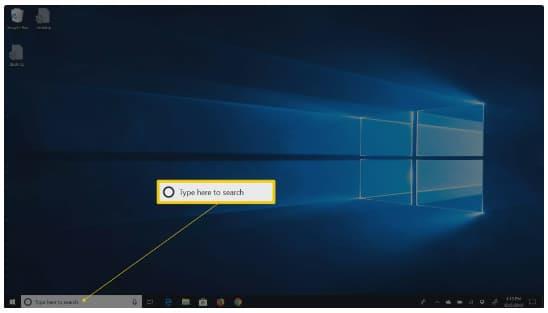

2. Après la recherche, cliquez sur « Gestionnaire de périphériques »
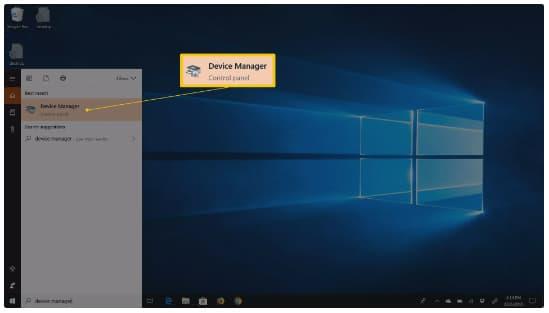
3. À l'étape suivante, recherchez et sélectionnez les « Périphériques d'interface humaine »
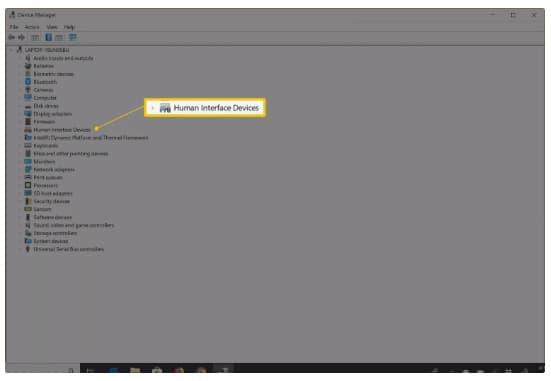
4. Développez-le et sélectionnez « Écran tactile compatible HID »
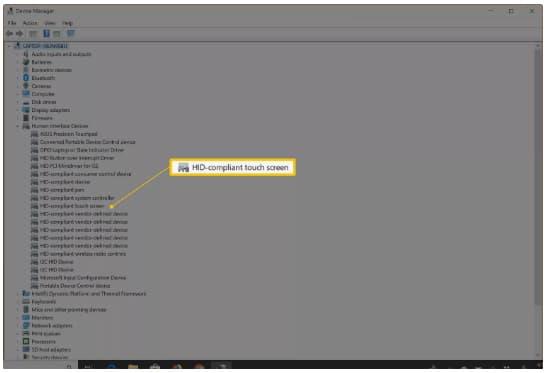
5. En haut de cette fenêtre, faites un clic droit sur « Action »
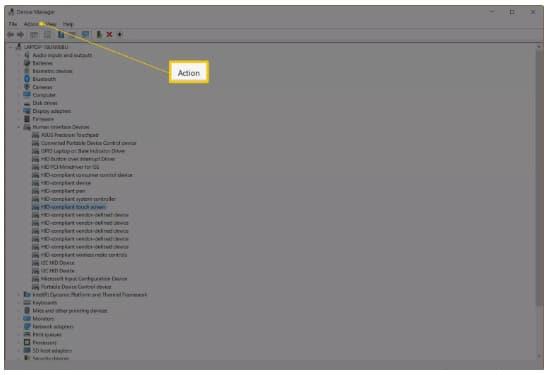
6. À l'étape suivante, sélectionnez « Désactiver »
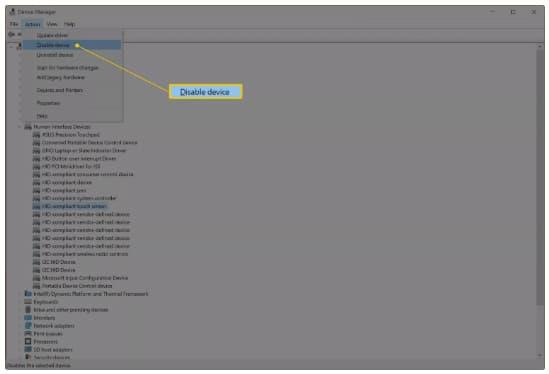
7. Une fenêtre contextuelle de confirmation apparaîtra sur l'écran de votre appareil vous demandant de confirmer. Cliquez sur « Oui » ici pour désactiver votre écran tactile sur votre appareil Windows 10. La fonctionnalité de votre écran tactile sera immédiatement désactivée.
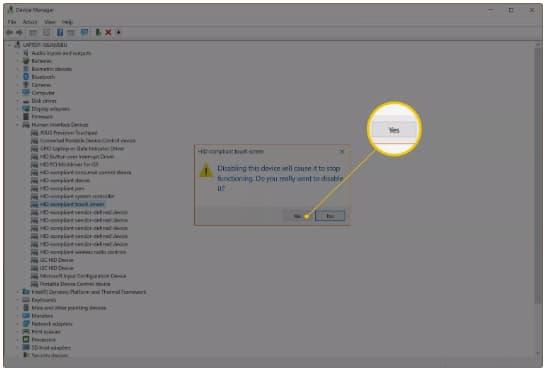
Si vous souhaitez réactiver votre écran tactile sous Windows, revenez simplement en arrière dans les étapes et lorsque vous atteignez l'étape 6, décochez Désactiver. Cela rétablira la capacité de l'écran tactile de votre appareil.
Apprenez à protéger les dossiers par mot de passe dans MIcrosoft Windows.
Apprenez à enregistrer des vidéos au ralenti sur n'importe quel appareil Android avec ce didacticiel.
Le Gestionnaire de périphériques fournit aux utilisateurs une vue entièrement structurée du matériel reconnu par Windows et connecté à l'ordinateur. Apprenez à y accéder à partir d'une invite de commande avec ce tutoriel.
Si vous êtes un utilisateur Windows, vous pourriez rencontrer la flèche noire. Vous pouvez voir la flèche noire dans toutes les versions de Windows dans le Gestionnaire de périphériques. Que signifient-ils?
Windows 10 est le dernier ajout à la famille de Windows et c'était l'objectif de Microsoft lors de la conception du système d'exploitation mis à jour pour le rendre plus sûr et plus sécurisé.
Skype fait partie de la famille Microsoft. Il s'agit d'un programme de communication qui a été lancé en 2005. Skype permet d'avoir des conversations individuelles et de groupe en ligne. Il peut être utilisé sur le mobile, sur un PC ou une tablette. Skype est une application gratuite et vous permet d'envoyer des messages et d'avoir à la fois les conversations audio et vidéo gratuitement.
Chaque fois qu'un système d'exploitation Windows rencontre un problème critique, le système affiche automatiquement l'écran bleu de la mort, ou BSOD pour faire court, le PC redémarre automatiquement. Désactivez cette fonctionnalité avec ces étapes.
Microsoft a introduit une option pour personnaliser la résolution de l'écran dans Windows 10. Vous pouvez modifier la résolution de l'écran de votre ordinateur en fonction de vos besoins.
Apprenez tout sur Microsoft Windows 10 S et ce qu'il a à offrir.
Nous explorons si une mise à niveau vers Microsoft Office 2019 en vaut la peine avec cette revue du produit.
L'obtention automatique des mises à jour Windows sur votre système peut maintenir vos programmes à jour et rendre votre système plus sécurisé. Mais malgré les avantages, il y a des moments où vous voudrez les arrêter.
Les touches de raccourci, également appelées raccourcis clavier, facilitent l'exécution de vos tâches d'écriture. Il accélère votre travail en vous permettant de donner des commandes simples à l'aide du clavier.
Découvrez quelques conseils pour résoudre un problème avec la fonctionnalité de recherche de Microsoft Windows.
Les utilisateurs d'Android supplient Google depuis des années d'ajouter un mode sombre ou un thème à leurs mobiles. Voici comment l'activer.
Désactivez la fonction Statut d'activité dans Instagram avec ce didacticiel.
Microsoft met l'accent sur la sécurité de Windows 10 non seulement parce qu'ils souhaitent que leurs utilisateurs mettent à niveau leur système informatique vers le dernier système d'exploitation, mais parce qu'ils savent que la sécurité est une priorité élevée.
Dans le monde des joueurs, Windows est considéré comme l'une des meilleures plates-formes à utiliser. Windows 10 reçoit plusieurs mises à jour chaque année, améliorant les jeux sur PC avec une optimisation logicielle spéciale.
Cela fait presque 10 ans que la 5G est en train de devenir une réalité. En 2018, les opérateurs ont commencé à déployer la 5G dans certaines villes. Cependant, la 5G mobile faisant son apparition dans des villes limitées. Alors, qu'est-ce que la 5G ?
Google Play Store propose des millions d'applications. Cependant, il peut encore y avoir des applications que vous souhaitez charger latéralement. Le chargement latéral d'applications sur Android TV peut être effectué de différentes manières. Nous vous montrons comment avec ce post.
Microsoft Windows est principalement destiné aux ordinateurs personnels et aux ordinateurs portables. Il permet de réaliser des tâches de type administratif avec Microsoft Office.
Si vous rencontrez des erreurs ou des pannes, suivez les étapes pour une restauration du système sous Windows 11 pour ramener votre appareil à une version précédente.
Si vous recherchez les meilleures alternatives à Microsoft Office, voici 6 solutions excellentes pour vous aider à démarrer.
Ce tutoriel montre comment créer une icône de raccourci sur le bureau Windows qui ouvre une invite de commandes à un emplacement de dossier spécifique.
Start11 est-il meilleur que la barre des tâches de Windows ? Découvrez certains des avantages clés que Start11 a sur la barre intégrée de Windows.
Découvrez plusieurs méthodes pour corriger une mise à jour Windows corrompue si votre machine rencontre des problèmes après l\
Avez-vous du mal à comprendre comment définir une vidéo comme économiseur d
Vous êtes agacé par la fonction Narrateur dans Windows 11 ? Apprenez à désactiver la voix du narrateur par plusieurs méthodes simples.
Essayer de maintenir plusieurs boîtes de réception peut être pénible, surtout si vous avez des emails importants dans les deux. Cet article vous apprendra comment synchroniser Microsoft Outlook avec Gmail sur PC et Mac Apple grâce à des étapes simples.
Si votre clavier ajoute des espaces doubles, redémarrez votre ordinateur et nettoyez votre clavier. Ensuite, vérifiez les paramètres de votre clavier.
Nous vous montrons comment résoudre l


























